問題:Windows 11 遠端協助無法開啟如果您發現 Windows 11 中的遠端協助選項已灰顯,並且無法打開,請不要擔心。 php小編新一已準備了詳細指南,幫助您解決此問題。請繼續閱讀本文,了解逐步說明和寶貴的提示,以解決遠端協助功能不可用的問題。透過遵循這些簡單的步驟,您將能夠重新連線並遠端存取您需要的裝置。
win11遠端協助灰色解決方法:
1、「win+R」快速鍵開啟運行,輸入「gpedit.msc」回車開啟。
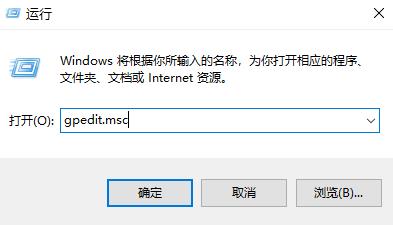
2、進入到群組原則編輯器介面後,依序點選左側欄中的「電腦設定>管理模組>windows元件>遠端桌面服務」。
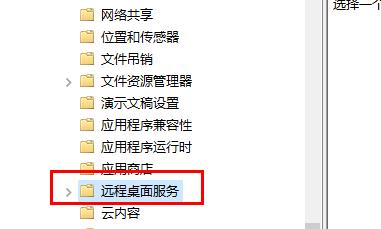
3、然後找到右側中的「允許使用者透過使用遠端桌面服務進行遠端連線」雙擊開啟。

4、最後在開啟的視窗中,將「已啟用」勾選上,並點選確定儲存即可。
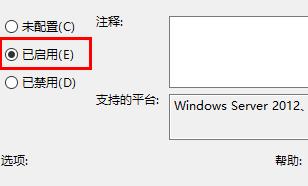
以上是win11遠端協助勾選顯示灰色怎麼解決的詳細內容。更多資訊請關注PHP中文網其他相關文章!




